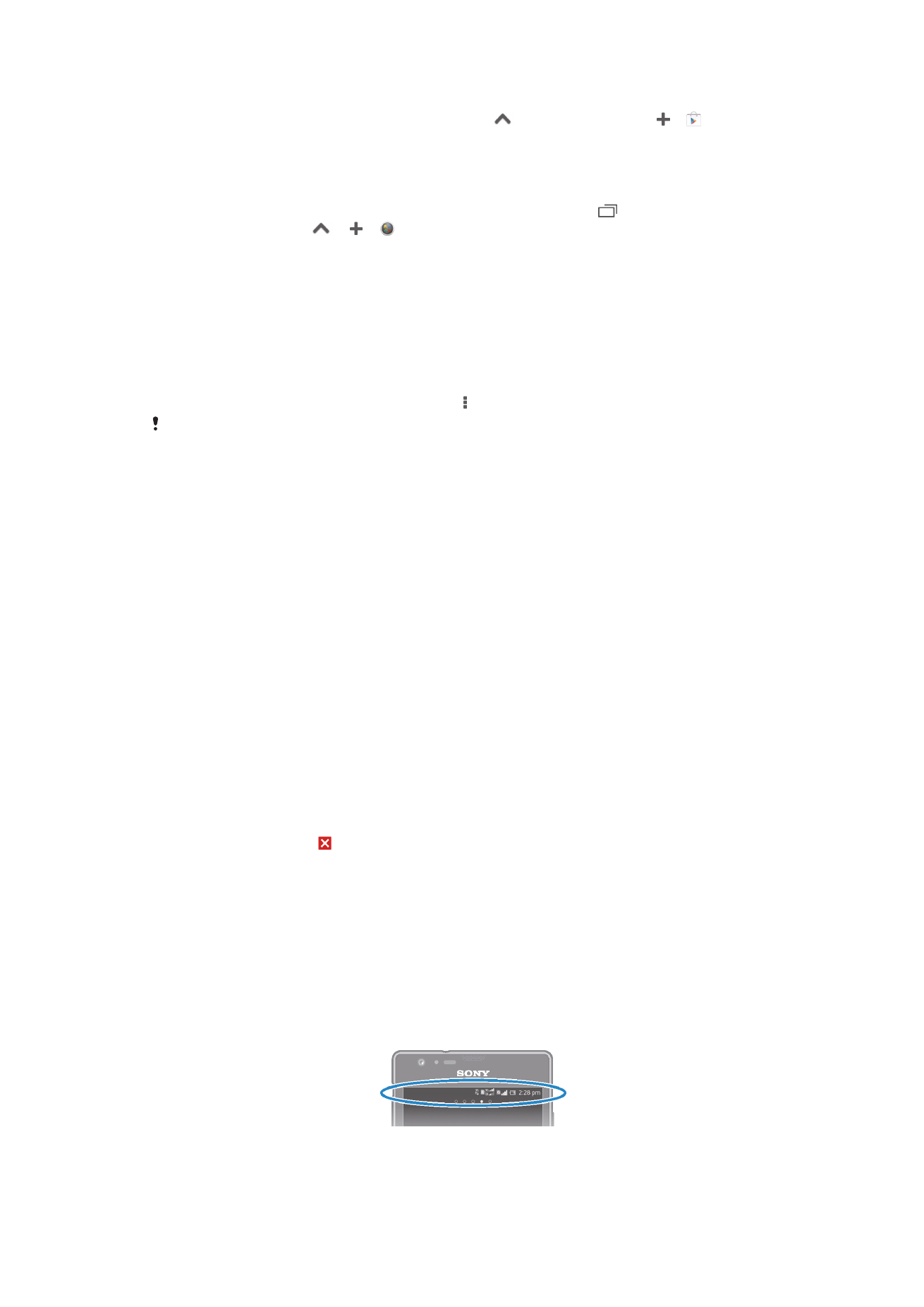
Stav a upozornenia
Stavový riadok v hornej časti obrazovky ukazuje, čo sa vo vašom zariadení deje.
Naľavo sa nachádzajú upozornenia, kde sa zobrazujú informácie o nových alebo
prebiehajúcich činnostiach. Zobrazí sa tu napríklad upozornenie na novú správu alebo
upozornenie na udalosť v kalendári. Vpravo sú zobrazené informácie o intenzite
signálu, stave batérie a iné informácie.
Stavový riadok vám umožňuje prispôsobiť základné nastavenia zariadenia, napríklad
pripojenia Wi-Fi®, Bluetooth™, prenos údajov a zvuky. Ponuku nastavení môžete
otvoriť tiež v paneli upozornení, kde môžete zmeniť ďalšie nastavenia.
23
Toto je internetová verzia tejto publikácie. © Tlač je možná iba pre súkromné použitie.
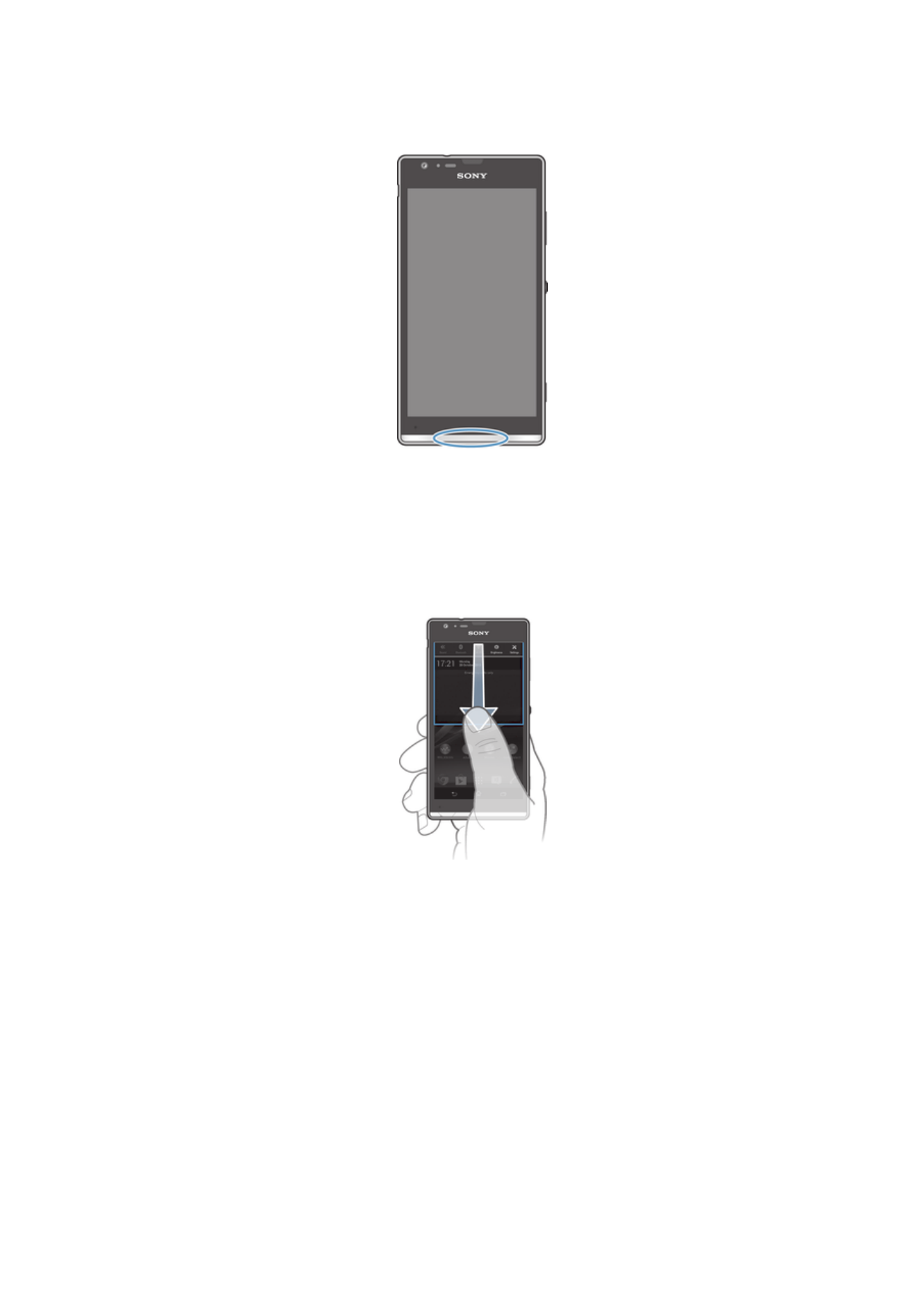
Svetelná kontrolka upozornenia vám tiež zobrazuje stav batérie a niektoré ďalšie
upozornenia. Napríklad blikajúce modré svetlo znamená, že máte novú správu alebo
zmeškaný hovor. Kontrolka upozornenia nemusí fungovať pri nízkom stave batérie.
Kontrola upozornení a prebiehajúcich aktivít
Stavový riadok môžete posunúť dole, čím sa otvorí panel Oznámení, kde nájdete
ďalšie informácie. Tento panel môžete použiť napríklad na otvorenie novej správy
alebo zobrazenie udalosti kalendára. Môžete tiež otvoriť niektoré aplikácie spustené
na pozadí, ako je napríklad prehrávač hudby.
Otvorenie panela upozornení
•
Posuňte stavový riadok smerom nadol.
24
Toto je internetová verzia tejto publikácie. © Tlač je možná iba pre súkromné použitie.
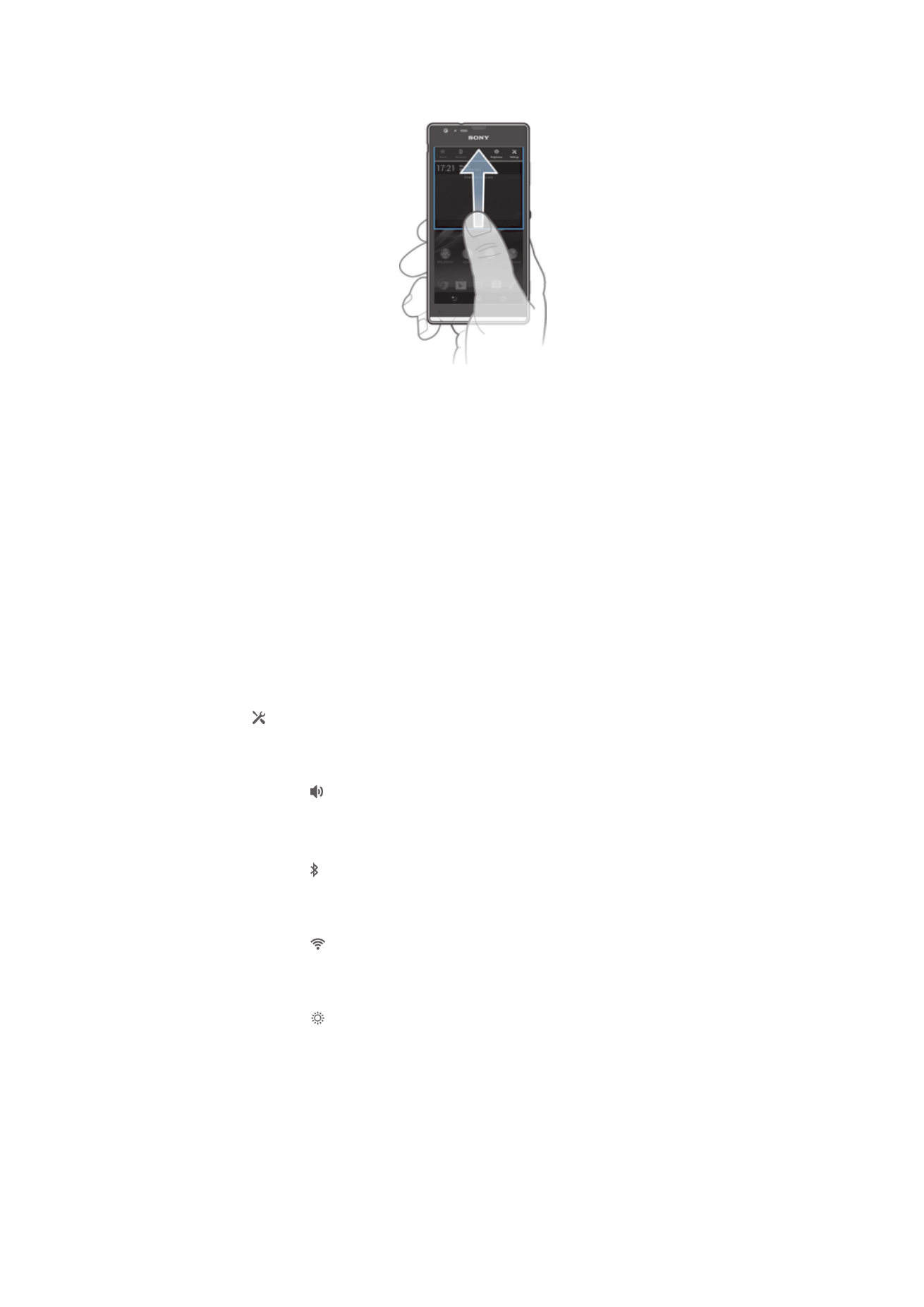
Zatvorenie panela upozornení
•
Posuňte kartu v spodnej časti panela upozornení smerom nahor.
Vykonanie akcie pri upozornení
•
Ťuknite na upozornenie.
Odmietnutie upozornenia z panela upozornení
•
Dotknite sa prstom upozornenia a rýchlo ním pohnite doprava alebo doľava.
Vymazanie všetkých upozornení z panela upozornení
•
Ťuknite na položku Vymaz..
Nastavenie zariadenia z panela upozornení
Z panela upozornení môžete otvoriť ponuku nastavení, kde môžete upraviť rýchle
nastavenia zariadenia Môžete napríklad zapnúť sieť Wi-Fi
®
.
Otvorenie ponuky nastavenia zariadenia prostredníctvom panela upozornení
1
Posuňte stavový riadok smerom nadol.
2
Ťuknite na .
Prispôsobenie zvuku v paneli upozornení
1
Posuňte stavový riadok smerom nadol.
2
Ťuknite na položku .
Kontrola funkcie Bluetooth
®
na paneli upozornení
1
Posuňte stavový riadok smerom nadol.
2
Ťuknite na položku .
Ovládanie pripojenia Wi-Fi® z panela upozornení
1
Posuňte stavový riadok smerom nadol.
2
Ťuknite na položku .
Nastavenie úrovne jasu na paneli upozornení
1
Posuňte stavový riadok smerom nadol.
2
Ťuknite na položku .
Prispôsobenie rýchlych nastavení z panela upozornení
Rýchle nastavenia môžete prispôsobovať z panela upozornení. Vyberte požadované
rýchle nastavenia a zmeňte ich poradie. Môžete vybrať až 10 rýchlych nastavení,
nemusíte však vybrať žiadne.
25
Toto je internetová verzia tejto publikácie. © Tlač je možná iba pre súkromné použitie.
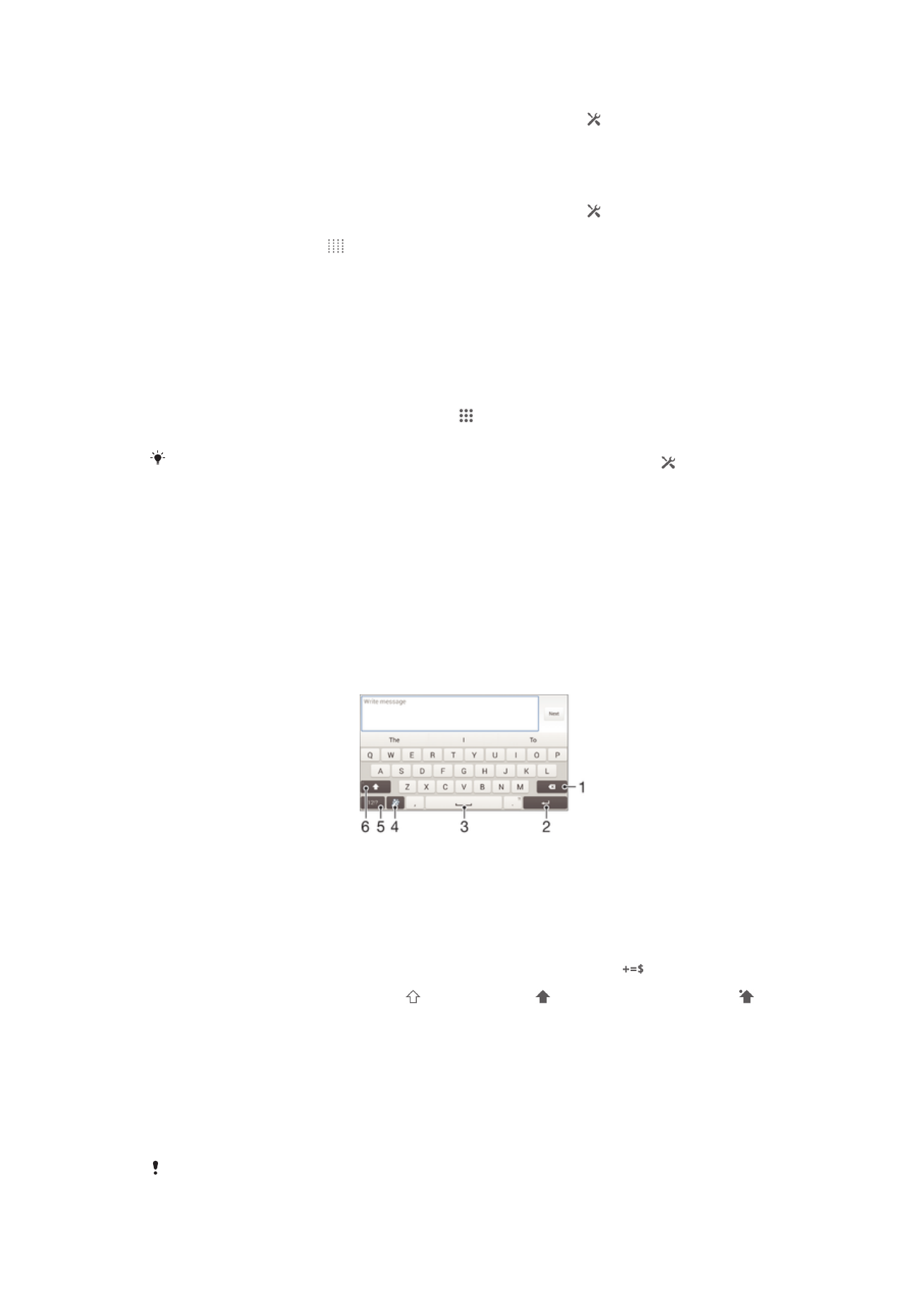
Výber rýchlych nastavení na paneli upozornení
1
Posuňte stavový riadok smerom nadol a ťuknite na položku .
2
Vyhľadajte a ťuknite na položky Displej > Rýchle nastavenie.
3
Vyberte požadované rýchle nastavenia.
Zmena usporiadania rýchlych nastavení na paneli upozornení
1
Posuňte stavový riadok smerom nadol a ťuknite na položku .
2
Vyhľadajte a ťuknite na položky Displej > Rýchle nastavenie.
3
Dotknite sa a podržte vedľa rýchleho nastavenia a potom ju presuňte do
požadovanej polohy.